[lwptoc title=»Содержание» depth=»3″]
В Сбербанк Онлайн операции стандартизованы, и, освоив какую-либо, можно по аналогии разобраться и с другими. Так, оплата поставщиков услуг «Триколор ТВ» и «Телекарта» не отличаются друг от друга, разве что реквизитами. Освоить платежи поможет пошаговая инструкция «Как оплатить Триколор ТВ через Сбербанк Онлайн».
Как оплатить Триколор ТВ через Сбербанк Онлайн
Для оплаты оказанных вам услуг «Триколор ТВ» зайдите в личный кабинет Сбербанк Онлайн, используя логин и пароль.
На главной странице сервиса в верхнем меню найдите вкладку «Переводы и платежи». Перейдите по ссылке, кликнув по кнопке.
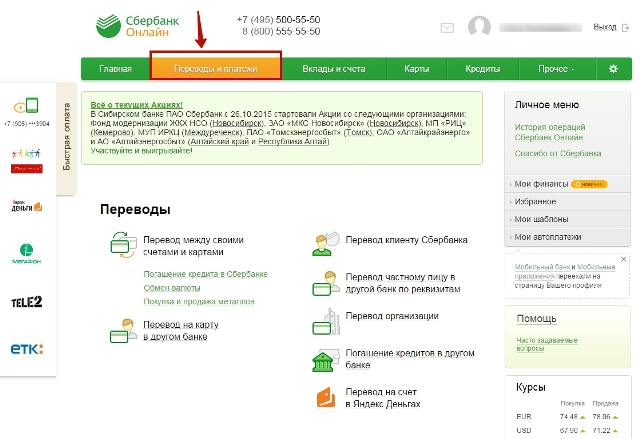
Поиск организации
В новом окне выберите регион оплаты, если до этого он не был выбран. Затем перейдите по ссылке «ТВ» из категории «Интернет и телевидение».
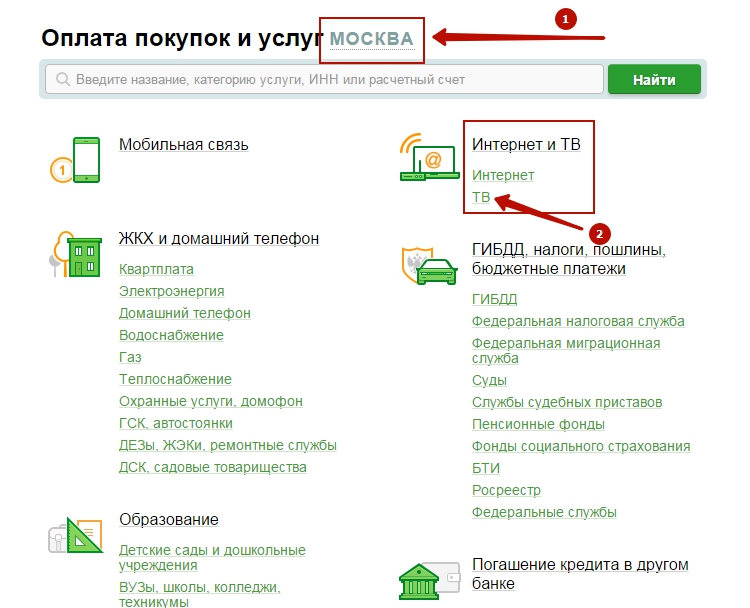
Откроется новое окно с баннерами организаций, услуги которых можно оплатить с помощью Сберкарты. Список поставщиков услуг, готовых принять оплату через интернет-банк, в разных регионах может сильно отличаться. Для поиска нужной организации, в данном случае «Триколор ТВ», перелистайте список (кнопки перехода в нижней части списка) и найдите соответствующую иконку. Кликните по ней для перехода к заполнению платежных реквизитов.
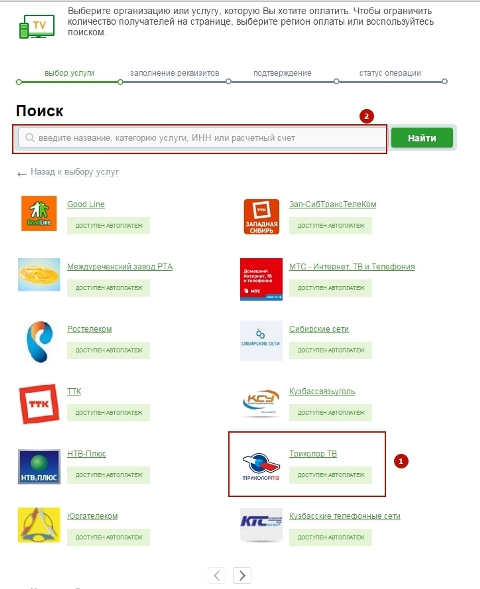
Второй вариант поиска организации – через форму поиска, расположенной над списком поставщиков. Введите название искомого контрагента в строке и нажмите на кнопку «поиск». Система автоматически «подтянет» нужную вам фирму со всеми реквизитами.
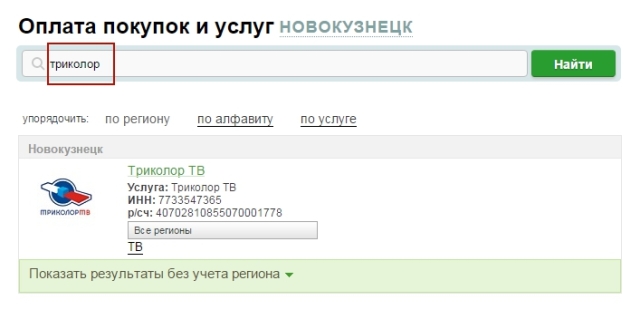
Заполнение реквизитов и других данных
Итак, перед вами окно с формами для заполнения реквизитов и других данных для проведения платежа.
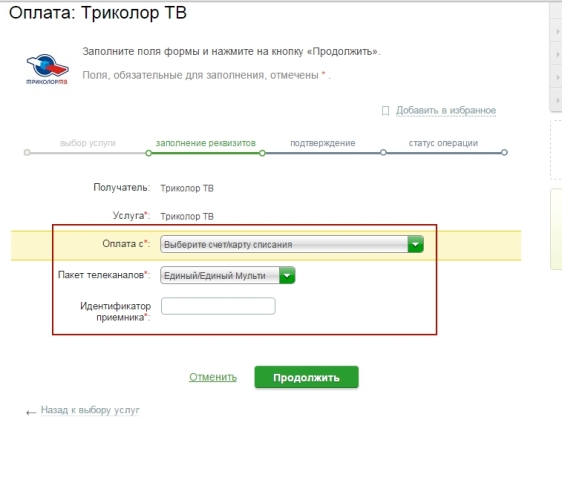
Первым делом, выберите карту списания, если их у вас несколько. Строкой ниже в выпадающем списке кликните тот пакет услуг, который определен в вашем договоре. Это могут быть пакеты «Единый», «Детский», «Ночной» или какие-либо другие.
Следующая строка определена для ввода ID оборудования, установленного к вашему телевизору. Это идентификационный номер, состоящий из 12 или 14 цифр, записан в договоре услуг, заключенным с «Триколор ТВ». Также его можно найти непосредственно на самом оборудовании, обычно он указан на наклейках с тыльной стороны основного блока.
Введите сумму, которую хотите перечислить. Это может быть минимальная сумма платежа, рекомендованная системой «Триколор ТВ» в зависимости от стоимости используемого вами пакета услуг, либо какая-либо другая.
[focustext title=»Приятные бонусы от Сбербанка» icon=»info» color=»focus»]Узнайте про Спасибо от Сбербанка и где потратить их[/focustext]
Подтверждение платежа
После заполнения необходимых данных перейдите по кнопке «Продолжить» на страницу подтверждения платежа. Данный шаг стандартный: кликаете «Подтвердить по СМС», ждете сообщение на привязанный к карте номер мобильного телефона. СМС-сообщение действует в течение 300 секунд с момента отправки, и если за это время вы не получили СМСку, то логично будет повторить запрос на отправление сообщения. Перебои случаются редко и связаны с доступностью интернета и загруженностью телефонной связи.
Введите полученный контрольный код в форму. Сообщение после этого можно удалить за ненадобностью.
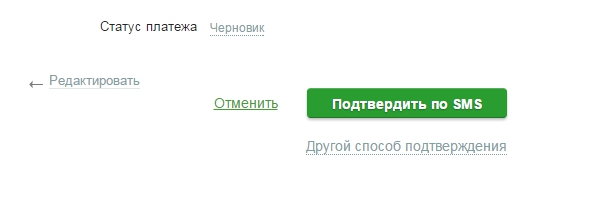
Если проверочный код введен правильно и вовремя, то в банк отправится запрос на проведение платежа. Как правило, система реагирует мгновенно и на странице платежа появится цифровая печать, сообщающая, что платеж прошел успешно.
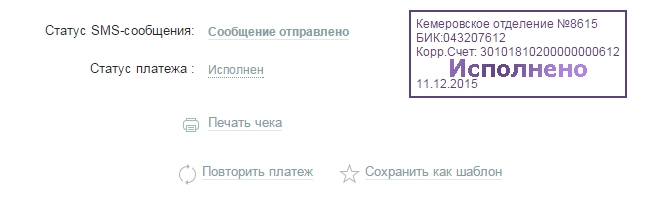
При желании вы можете распечатать квитанцию. Для этого на странице найдите текстовую команду «Печать чека». Кликните по ней.
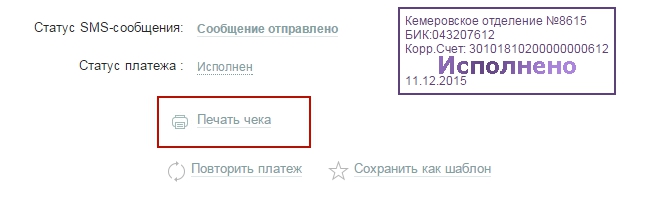
Если у вас подключен принтер, то сразу откроется окно настройки печати. Если же принтера нет, то можно сохранить квитанцию к себе на компьютер.
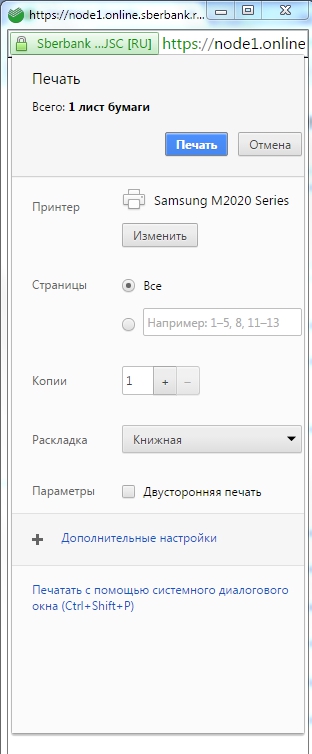
Комиссионный сбор при оплате равен нулю.
Подключение автоплатежа
Зная, как оплатить Триколор через Сбербанк Онлайн, есть смысл выполнить подключение автоплатежа. Для этого в правой колонке меню кликните по ссылке «Мои автоплатежи». Раскроется дополнительное меню, в котором нужно выбрать команду «Подключить автоплатеж».
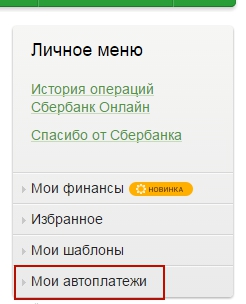
Переход будет совершен на страницу настроек автоплатежа.
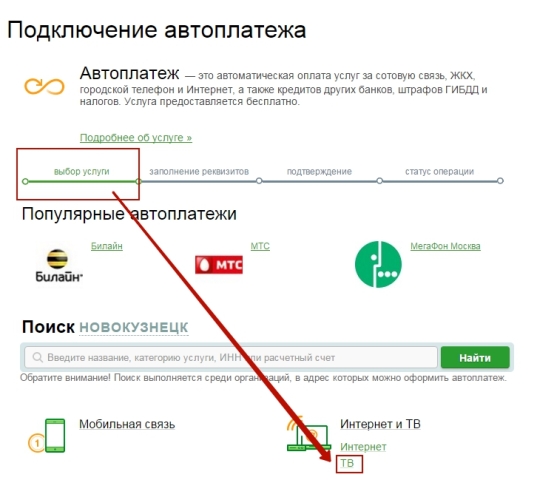
Первоначально выполните процедуру поиска контрагента. Она описана выше.
Вновь вводите реквизиты, данные для идентификации платежа. Командуете «Продолжить». Если какая-то графа заполнена не корректно, система даст подсказку.
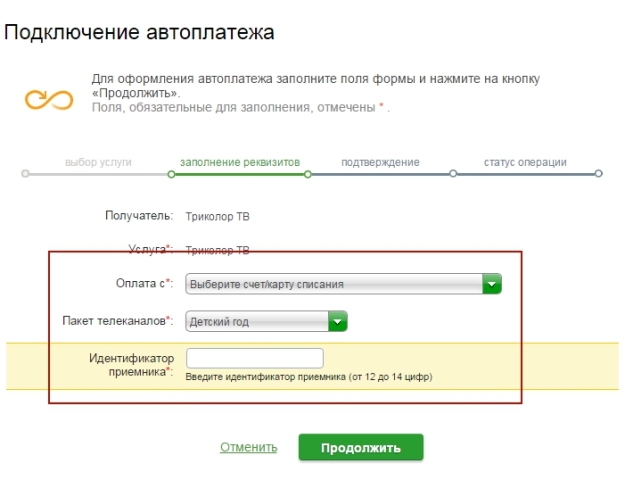
В следующем окне вам нужно внести данные, при каком остатке на счете необходимо выполнить автоматический платеж. Минимальная сумма обычно составляет 30 рублей. В следующих строках укажите сумму к оплате и минимальный платеж в день, в рамках которого система и будет действовать. Этот ограничитель важен, чтобы не получилось несанкционированного снятия средств при случайном сбое.
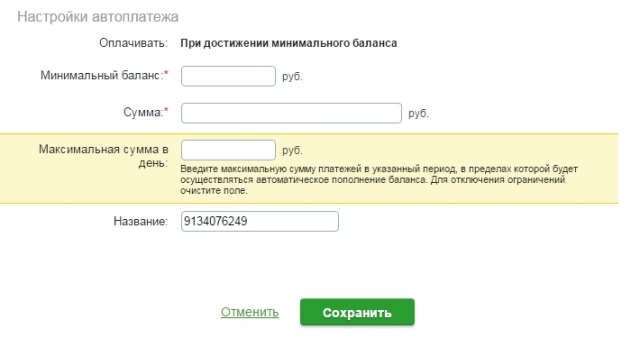
Дайте платежу название и сохраните.
Просмотреть и изменить настройки можно по ссылке «Мои автоплатежи»- «Управление».
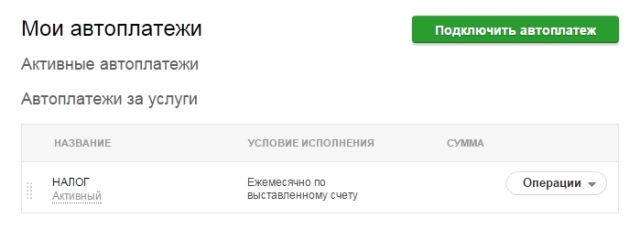
Оформление шаблона платежа
Еще одна полезная функция, доступная в сбербанк онлайн: сохранение шаблона платежей. Создайте шаблон оплаты «Триколор» и вы избавите себя от поиска и заполнения повторяющихся данных.
На проведенном платеже найдите текстовую ссылку «Сохранить как шаблон».
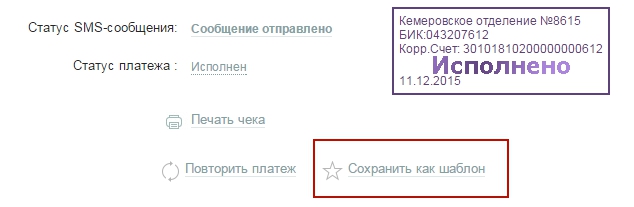
В новом окне присвойте имя шаблону, например, «Триколор» и сохраните.
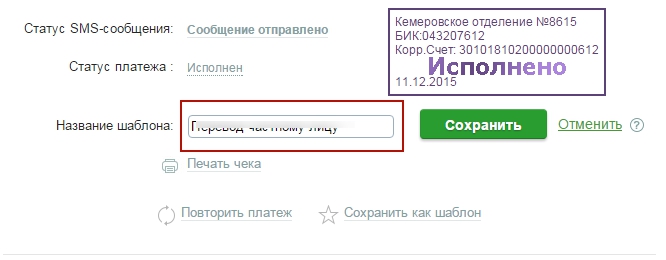
В следующий раз, когда наступить срок оплаты Триколор через Сбербанк Онлайн, переходите сразу в папку с шаблонами и открывайте «Триколор». Вам нужно будет лишь изменить или оставить прежней сумму оплаты, а реквизиты будут уже внесены в шаблон.
Оплата Телекарты через сбербанк Онлайн
Информация о том, как оплатить Телекарту через Сбербанк Онлайн, аналогична вышеизложенной. По описанному способу оплаты «Триколор» вы можете выполнить другой платеж.
Зайдя в личный кабинет с логином и паролем, перейдите на страницу платежей. Найдите поставщика услуг, то есть в данном случае «Телекарта», любым способом: либо листая список организаций, либо используя строку поиска.
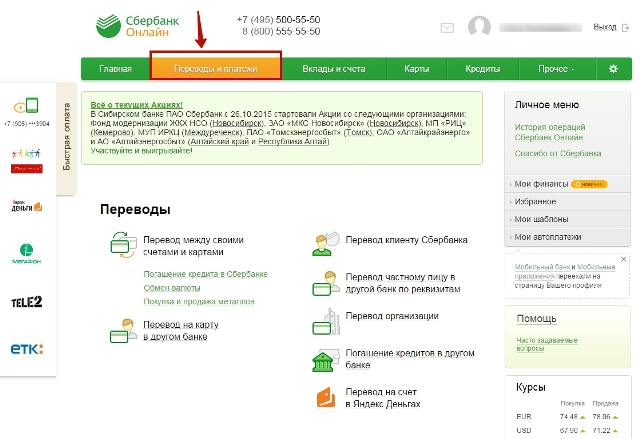
При выборе «Телекарта» вам станет доступно окно ввода данных. Укажите карту списания средств, сумму к оплате, подтвердите ввод данных.
Если какие-то строчки остались не заполненными или введены сомнительные с точки зрения системы данные, вы получите в этом же окне системное сообщение. Прочтите внимательно, в нем указаны ваши ошибки, которые следует исправить, чтобы платеж прошел успешно.

После проверки данных и подтверждения платежа по телефону через СМС-сообщение, платеж будет проведен. Остается сохранить или распечатать чек.
Если Телекарту через Сбербанк Онлайн оплачивать приходится регулярно, есть смысл сформировать автоплатеж или сохранить уже исполненный в виде шаблона. О том, как это сделать корректно, описано выше.
Безопасность платежей
В целях безопасности никогда никому не сообщайте присланные вам пароли для входа в Сбербанк Онлайн.
[focustext title=»Безопасность» icon=»exclamation» color=»danger»]Никогда никому не сообщайте присланные вам пароли![/focustext]
Если вас просят об этом сотрудники Сбербанка, то знайте – это мошенники. Реальные служащие Сбербанка никогда не требуют информацию такого рода. Самое большое, что они могут спросить – паспортные данные и контрольный вопрос, контрольное слово, которое указано у вас в договоре для идентификации вашей личности.

Использование интернет-банкинга становится все более популярным среди россиян. Тем не менее, пользователей он-лайн сервисов оплаты в зоне «.ру» насчитывается не так и много: чуть выше отметки в 15 миллионов. Связано это с отсутствием навыков работы с интернет-банками, а также со сложностью интерфейсов платежных систем. Освоение методов он-лайн оплаты услуг значительно упрощает жизнь пользователям. Не стоит бояться общения с интернет-системами платежей. Выбирайте надежные банки, следуйте инструкциям – все получится.

А я оплачивал Триколор через Евросеть, очень удобно и без комиссии, правда деньги шли почти 20 часов, да и Триколор в своем репертуаре пришлось ждать, около 6 часов пока активируют подписку.
Очень дельная инструкция, особенно с учётом того, что Триколор организация исключительно самодовольная, до общения с клиентом не опускается